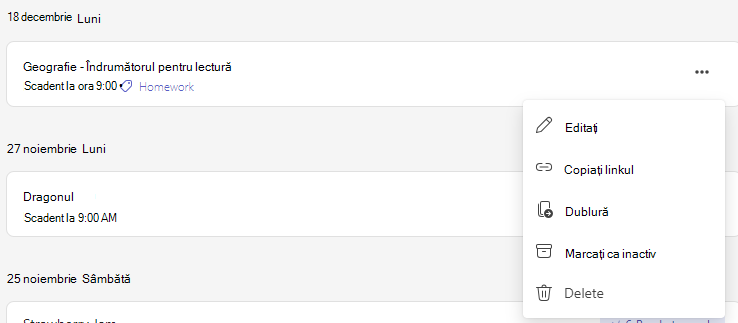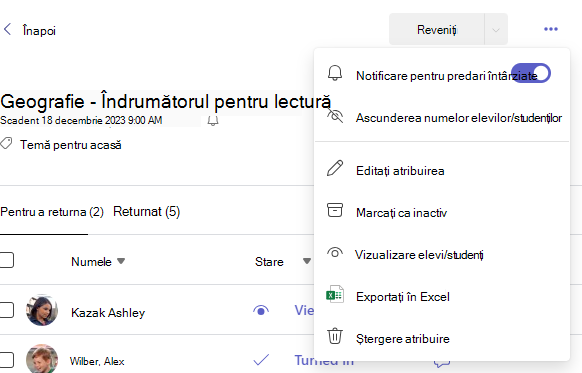Trebuie să extindeți termenul limită al unei atribuiri sau să îi actualizați resursele după ce ați atribuit-o deja? În Microsoft Teams, puteți edita o temă, chiar și după ce ați trimis-o elevilor/studenților. Modificați data scadentă, modificați instrucțiunile sau punctele disponibile și multe altele.
Notă: După ce publicați o temă elevilor/studenților, nu mai puteți să editați grupuri sau să adăugați rubrici la tema pentru acasă.
Opțiunea 1: Vizualizarea listă
-
Navigați la echipa unei clase și selectați Teme pentru acasă. De asemenea, puteți utiliza bara de căutare pentru a căuta o temă după un cuvânt cheie.
-
Treceți cu mouse-ul peste tema din listă pe care doriți să o editați pentru a afișa Mai multe opțiuni
-
Selectați Mai multe opțiuni
-
Efectuați modificările de care aveți nevoie.
-
Selectați Actualizați pentru a salva modificările.
Opțiunea 2: vizualizarea Atribuire
1. Navigați la echipa unei clase și selectați Teme. De asemenea, puteți utiliza bara de căutare pentru a căuta o temă după un cuvânt cheie.
2. Selectați tema pe care doriți să o editați.
3. Selectați Mai multe opțiuni
4. Efectuați modificările de care aveți nevoie.
5. Selectați Actualizare pentru a salva modificările.